Windows 11/10에서 McAfee WebAdvisor를 제거하는 방법
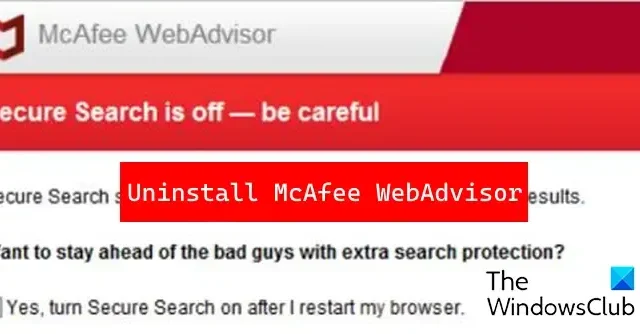
Windows PC에서 McAfee WebAdvisor를 완전히 제거하고 싶습니까 ? 다음은 Windows 11/10에서 McAfee WebAdvisor를 제거하는 다양한 방법입니다.
McAfee WebAdvisor를 삭제해도 됩니까?
McAfee WebAdvisor는 웹을 탐색하거나 검색하는 동안 위협으로부터 PC를 보호하는 보안 도구입니다. 그러나 그다지 유용하지 않거나 더 이상 필요하지 않은 경우 컴퓨터에서 제거할 수 있습니다.
Windows 11/10에서 McAfee WebAdvisor를 제거하는 방법
다음은 Windows 11/10 PC에서 McAfee 웹어드바이저를 제거하는 데 사용할 수 있는 방법입니다.
- 브라우저에서 McAfee WebAdvisor 추가 기능을 비활성화하거나 제거하십시오.
- 제어판 또는 설정을 사용하여 McAfee WebAdvisor 응용 프로그램을 제거합니다.
- McAfee 웹어드바이저 제거 프로그램을 사용하십시오.
- 무료 타사 제거 프로그램을 사용하여 McAfee 웹어드바이저를 제거하십시오.
1] 브라우저에서 McAfee WebAdvisor 추가 기능 비활성화 또는 제거
웹 브라우저에 McAfee WebAdvisor 추가 기능 또는 확장 기능을 설치한 경우 확장 기능을 쉽게 비활성화하거나 제거할 수 있습니다. 확장 프로그램은 Edge, Chrome 및 Firefox에서 사용할 수 있습니다. 이러한 브라우저에 확장 프로그램을 추가한 경우 브라우저의 확장 프로그램 또는 추가 기능 관리자 페이지로 이동하여 확장 프로그램을 제거하면 됩니다.
여기에서는 Microsoft Edge에서 McAfee WebAdvisor 확장을 제거하는 단계를 보여드리겠습니다. 단계는 다음과 같습니다.
- 먼저 Edge를 열고 설정 등 (점 3개 메뉴) 버튼을 클릭하거나 Alt + F 핫키를 눌러 설정 메뉴를 엽니다.
- 그런 다음 확장 옵션을 선택한 다음 확장 관리 옵션을 클릭합니다.
- 그런 다음 McAfee WebAdvisor 확장을 찾고 제거 버튼을 클릭하여 확장을 영구적으로 제거합니다.
- McAfee 웹어드바이저를 일시적으로 비활성화하려면 관련된 토글을 끄면 됩니다.
마찬가지로 Firefox 및 Chrome에서 McAfee WebAdvisor 확장을 비활성화할 수 있습니다.
2] 제어판 또는 설정을 사용하여 McAfee WebAdvisor 응용 프로그램 제거
독립 실행형 McAfee 웹어드바이저 응용 프로그램을 설치한 경우 제어판 또는 설정을 사용하여 다른 소프트웨어처럼 제거 할 수 있습니다. 또한 McAfee WebAdvisor 응용 프로그램이 McAfee Total Protection과 같은 다른 McAfee 보안 응용 프로그램과 함께 설치된 경우 동일한 방법을 사용할 수 있습니다.
다른 McAfee 제품을 제거하더라도 Webadvisor는 PC에 설치된 상태로 유지됩니다. 따라서 프롬프트 수신을 중지하려면 개별적으로 제거해야 합니다.
Windows 설정을 사용하여 McAfee WebAdvisor를 제거하는 방법은 다음과 같습니다.
먼저 Win+I를 사용하여 설정 앱을 실행하고 앱 > 설치된 앱 옵션으로 이동합니다.
이제 McAfee 응용 프로그램의 WebAdvisor를 찾아 연결된 세 개의 점으로 된 메뉴 버튼을 클릭합니다. 그런 다음 제거 옵션을 누르고 제거를 확인하여 응용 프로그램을 제거하십시오. 그런 다음 표시되는 지침을 따르면 앱이 제거됩니다.
그런 다음 C:\Program Files\McAfee\WebAdvisor 또는 앱을 설치한 위치 에서 앱의 남은 파일을 제거합니다 . 파일 탐색기에서 Webadvisor와 관련된 남은 파일을 수동으로 검색하여 삭제할 수도 있습니다.
마지막으로 컴퓨터를 다시 시작하면 McAfee WebAdvisor 앱이 완전히 제거됩니다.
3] McAfee WebAdvisor 제거 프로그램 사용
McAfee WebAdvisor를 제거하는 다음 방법은 제거 프로그램을 사용하는 것입니다. 기본적으로 아래 위치에서 제거 프로그램을 찾을 수 있습니다.
C:\Program Files\McAfee\WebAdvisor
위의 위치로 이동하면 uninstaller 라는 실행 파일을 찾을 수 있습니다 .
이 실행 파일을 두 번 클릭하고 UAC 프롬프트에서 예 버튼을 누르십시오.
다음으로, 아니요, 그냥 제거합니다 버튼 을 클릭해야 하는 대화 상자가 표시됩니다 . 그것을 탭하고 화면에 표시된 지침을 따르십시오. 이제 McAfee WebAdvisor가 제거됩니다.
4] 무료 타사 제거 프로그램을 사용하여 McAfee WebAdvisor 제거
McAfee 웹어드바이저를 수동으로 제거하고 싶지 않으십니까? 이 경우 무료 타사 제거 소프트웨어를 사용하여 Windows PC에서 McAfee WebAdvisor를 완전히 제거할 수 있습니다.
Windows 11/10에서 McAfee WebAdvisor를 제거하는 방법이었습니다.
McAfee 웹어드바이저를 완전히 제거하려면 어떻게 해야 합니까?
컴퓨터에서 McAfee WebAdvisor를 완전히 제거하려면 설정 > 앱 > 설치된 앱을 통해 제거한 다음 파일 탐색기를 사용하여 연결된 나머지 파일을 모두 삭제하십시오. 수동 작업을 원하지 않는 경우 타사 소프트웨어 제거 도구를 사용하여 McAfee 웹어드바이저를 완전히 제거할 수 있습니다.


답글 남기기